Windows 11: полная информация, которую вам нужно знать
Опубликовано: 2022-02-13Хотите загрузить Windows 11 для улучшения функций на вашем устройстве? Прежде чем приступить к загрузке Windows 11 на свое устройство, вам необходимо узнать системные требования, которым должен соответствовать ваш компьютер. В этом руководстве вы получите полную информацию, которую вам необходимо знать перед загрузкой Windows 11.
В этой статье мы привели список функций, наблюдаемых в Windows 11, разницу между Windows 11 и Windows 10, системные требования, способы загрузки на ваше устройство и многое другое.
Оглавление
Windows 11: полная информация, которую вам нужно знать
Особенности окна 11
1. Приложения для Android
Первая и лучшая особенность Windows 11 заключается в том, что она позволит вам загружать приложения для Android из магазина Microsoft через магазин приложений Amazon. Вы можете загрузить около 5 000 000 приложений, включая Adobe Creative Cloud, Disney +, TikTok, Pinterest, Zoom, Netflix, Uber и многие другие. Вы также можете получить некоторые локальные приложения, такие как команды Microsoft, NotePad, Visual Studio и Paint, в магазине Microsoft.
2. Меню «Пуск», рабочий стол и многое другое
Стартовое меню имеет новый вид. Он расположен в центре экрана вместе с панелью задач. Отображение «закрепленных» приложений и ваших последних приложений или файлов. Это позволяет быстро получить доступ к нужным вещам или файлу, не отвлекаясь.
Управление виртуальными рабочими столами в Windows 11 перемещается в специальную область внизу экрана. Он позволяет создавать отдельные виртуальные рабочие столы для работы, личного использования, игр и других целей. Вы можете легко переключаться между ними без каких-либо столкновений. Сенсорное управление также значительно улучшено. Сенсорная клавиатура была переработана: теперь она имеет небольшой размер, смайлики и улучшенный звук при нажатии на нее.
Windows 11 также имеет больше светлого и темного, а также закругленные углы значков с уникальным дизайном ОС. Предлагайте множество красочных обоев на выбор для вашего экрана. Легко перемещаться с настольного компьютера на ноутбук и лучше чередовать оптимизации. Он также интегрирован с Microsoft Teams для групповых звонков, чатов и многого другого.
3. Многозадачность
Windows 11 также предоставляет вам функцию многозадачности для более удобного использования. Он содержит новые макеты привязки, привязки групп и рабочего стола и многое другое. Это поможет вам организовать несколько открытых окон в столбцах, разделах, как коллаж и многое другое. Организовывая окна особым образом, вы можете легко получить к ним доступ в любое время.
4. Виджеты
Windows 11 также добавила виджеты на панель задач. Вы можете увидеть погоду, новости, напоминания календаря, список дел, ваши последние фотографии и многое другое с рабочего стола одним щелчком мыши. Когда вы открываете этот виджет, он скользит по экрану, как стеклянный экран. Таким образом, это не мешает вашей работе. Вы найдете значок виджета на панели задач. Вы также можете получить доступ к виджетам в полноэкранном режиме, когда хотите видеть все сразу. Вы можете добавлять или удалять виджеты на панели задач в любое время.
Windows 10 против Windows 11
Между новой ОС Windows 11 и Windows 10 есть несколько различий. Некоторые из них перечислены ниже.
Приложения для Android: Windows 10 не поддерживает приложения для Android на ПК. Но Windows 11 позволяет легко устанавливать и использовать приложения для Android из магазина Microsoft.
Microsoft Teams: вам необходимо установить Windows 10 на ваше устройство. Windows 11 поставляется с интегрированным приложением Microsoft Teams для групповых звонков и чатов для офиса и личного использования.
Виртуальные рабочие столы. Настройка и переключение между виртуальными рабочими столами для личных целей, работы и игр в Windows 11 очень просты. В Windows 10 это очень сложная задача по настройке и использованию.
Переносить приложения или любые учетные записи с рабочего стола на ПК очень легко, пока вы используете Windows 11. Но это непростая задача в Windows 10.
Каковы минимальные системные требования для Windows 11?
Минимальные системные требования, необходимые для установки Windows 11 на ваш компьютер:
| Процессор | 1 гигагерц (ГГц) или выше с 2 или более ядрами на совместимом 64-разрядном процессоре или микросхеме |
| Память | 4 ГБ ОЗУ |
| Место хранения | 64-битная или большая |
| Прошивка системы | UEFI, безопасный загрузочный кабель |
| доверенный платформенный модуль | Доверенный платформенный модуль |
| Видеокарта | Графика, совместимая с DirectX 12 / WDDM 2.X |
| Отображать | >9″ с разрешением HDR |
| интернет-соединение | Для установки Windows 11 Home требуется учетная запись Microsoft и подключение к Интернету. |
Для некоторых функций требуется специальное программное обеспечение, см. подробные системные требования.
- Связанный: Как легко создать резервную копию образа Windows 10
- 5 способов исправить перезагрузку для исправления ошибок диска в Windows 10
Пользователи Windows 10 получат обновление до Windows 11 бесплатно?
да. Пользователи Windows 10 получат обновление до Windows 11 бесплатно. Но только для компьютеров, работающих под управлением последней версии Windows 10. Вам необходимо проверить свой компьютер, соответствуют ли его системные требования требованиям Windows 11 или нет. Вы можете увидеть, используете ли вы последнюю версию Windows 10 в настройках или обновлениях Windows. Вам нужно дождаться 2022 года, чтобы получить полное обновление Windows 11.
Как я могу получить Windows 11
Вам нужно присоединиться к программе предварительной оценки Windows 11 или использовать EaseUS Windows 11 Builder, чтобы легко загрузить и установить предварительную версию новой ОС. Во-первых, вам нужно проверить свой компьютер с помощью приложения Checker. Если ваш компьютер соответствует системным требованиям, вы можете получить бесплатное обновление, когда оно выйдет.
Как обновить Windows 10 до Windows 11
Вот простые шаги по обновлению Windows 10 до Windows 11. Просто выполните следующие шаги, чтобы выполнить свою задачу.
- Откройте ваше устройство Windows. Зайдите в настройки с помощью строки поиска или еще
- Выберите «Обновления и безопасность».
- Теперь выберите инсайдерскую программу Windows на левой боковой панели в окне «Обновления и безопасность».
- Нажмите Начать. Начинается загрузка.
Примечание. Параметр «Начать» активируется только в том случае, если переключатель «Дополнительные диагностические данные» находится в положении «ВКЛ.».
- На экране появится окно выбора учетной записи для начала работы. Нажмите плюс (+), чтобы связать свою учетную запись Microsoft.
- После того, как вы вошли в свою учетную запись. Вы можете найти свою учетную запись в программе предварительной оценки Windows.
- Выберите канал, через который вы хотите получить инсайдерский предварительный просмотр. Вы можете найти несколько каналов, таких как канал Dev для разработчиков, бета-канал для первых пользователей и канал предварительного просмотра для тех, кто хочет получить последнюю версию. выберите тот, который вы хотите. Этот внутренний конструктор появится на канале Dev. нажмите здесь.
- Снова вернитесь к обновлениям и безопасности в настройках. нажмите на проверить наличие обновлений.
- Если вы найдете обновление Windows 11 Insider Preview, нажмите на него, чтобы.
Как использовать приложение проверки Windows
Приложение Windows Checker проверяет совместимость вашего ПК с ОС Windows 11. Пользоваться приложением для проверки Windows очень просто. Просто скачайте его на свое устройство по ссылке и откройте загруженное приложение. Нажмите «Проверить сейчас».
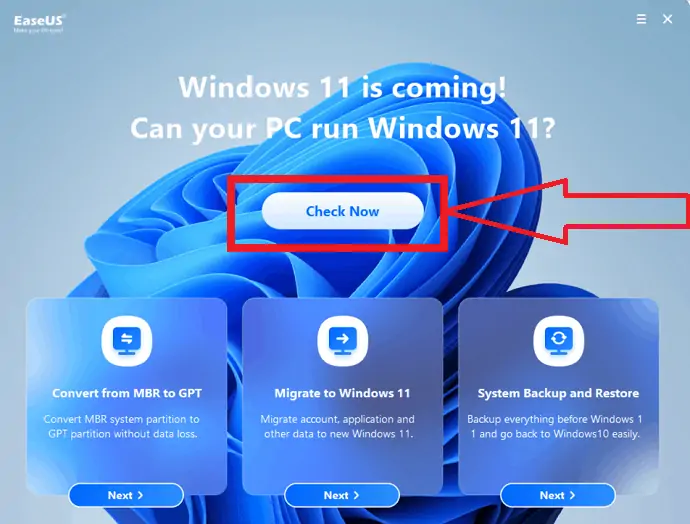
Он начинает проверять все системные требования и отображает лист, может ли ваше устройство работать под управлением ОС Windows 11 или нет. На экране отображаются как совместимые, так и несовместимые элементы. Вы увидите результат совместимости, как показано на снимке экрана ниже.

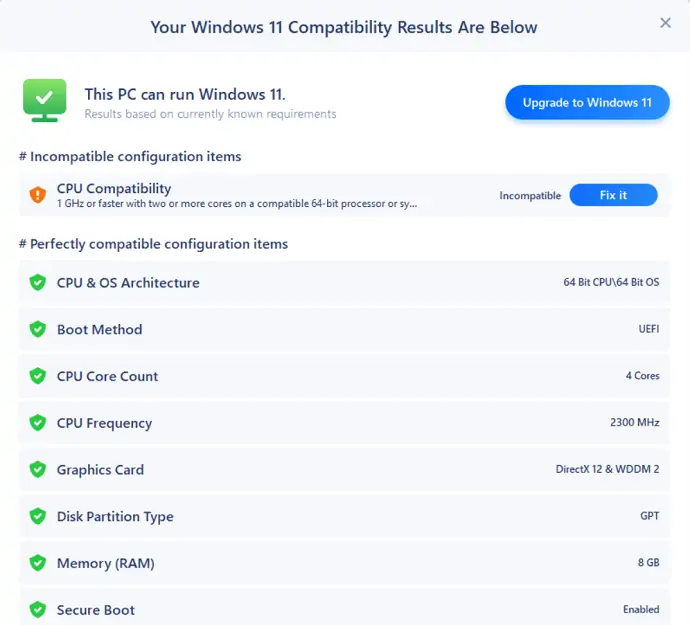
Вы можете столкнуться со многими распространенными и сложными проблемами при загрузке или использовании ОС Windows 11 на вашем устройстве. Набор инструментов EaseUS поможет вам решить все эти проблемы. Набор для устранения неполадок EaseUS устраняет все проблемы с программными инструментами, включая резервное копирование, перенос, управление жестким диском и восстановление данных. Давайте узнаем полную информацию об этих программах и их ценах.
Резервное копирование Todo с помощью EaseUS
Резервное копирование EaseUS Todo — это простой инструмент для резервного копирования ваших данных в несколько кликов без потери данных. Резервное копирование и восстановление данных на любом из ваших устройств. Простое резервное копирование файлов, системных данных и данных на диске. Вы также можете эффективно создавать резервные копии облачных данных, но вам нужно запустить его с учетной записью. Доступ к данным в любом месте с авторизованной учетной записью. Это программное обеспечение интегрировано с модулем клонирования, помогает перенести все данные с ОС на SSD или с жесткого диска на SSD без переустановки. Он имеет универсальную технологию восстановления для восстановления данных без потери или повреждения данных.
Функции:
- Резервное копирование директорий, файлов, системных данных, электронных писем, фотографий, видео и многого другого.
- Интеллектуальное резервное копирование: эта функция выполняет резервное копирование данных каждые полчаса при любых изменениях, внесенных в данные. Каждые 7 дней выполняется полное резервное копирование.
- Доступ к данным в любое время в любом месте на устройствах, подключенных к авторизованной учетной записи.
- Легко переносите данные с одного жесткого диска на другой.
- Он поддерживает резервное копирование по расписанию, шифрование и резервное копирование со сжатием.
- Поддерживает различные методы резервного копирования.
- Universal Restore: восстанавливает системные данные на любое устройство за считанные минуты, независимо от платформы. Работает гладко на новой машине без каких-либо проблем.
Цена и планы:
Он доступен в трех планах, таких как подписка на 1 год, пожизненные обновления и подписка на 1 год + 1 ТБ в облачном хранилище. Доступны по цене 29,95 долларов в год, 59,00 долларов и 89,95 долларов. Вы также можете получить небольшую скидку на 1 год и пожизненные обновления по этой ссылке.
EaseUS PC Trans
EaseUS PC Trans помогает легко переносить ваши данные с одного компьютера на другой без каких-либо потерь и искажений. Перенесите приложения, установленные на предыдущем ПК, вместе с данными. Вы также можете перенести данные с одного жесткого диска на другой. Он копирует данные на один диск и передает данные на другой, поэтому нет возможности потерять ваши ценные данные. Он удаляет большие файлы, которые замедляют работу, чтобы оптимизировать производительность вашего ПК.
Функции:
- Быстрый и простой перенос с одного ПК на другой или между двумя дисками.
- Увеличьте производительность ПК, переместив большие файлы с существующего диска.
- Перенос приложений, файлов, настроек между устройствами.
- Скопируйте все данные на одно устройство, чтобы избежать непредвиденных ошибок и потери данных.
- Передавайте файлы тремя различными способами: через сетевое соединение, через изображения и между локальными устройствами.
Цена и планы:
Профессиональный план доступен по цене 49,95 долларов США, а план «Техник» — по цене 399,00 долларов США. Профессиональные планы годовой подписки стоят 59,95 долларов, а пожизненные обновления — 69,95 долларов. Вы можете получить небольшую скидку на профессиональный план по этой ссылке.
Мастер разделов EaseUS
EaseUS Partition Master — это инструмент для разделения жесткого диска на несколько разделов. Это помогает быстрее получать доступ к хорошо организованным данным, чем все в одном месте. Вы можете увеличить производительность диска, уменьшив размер сектора. Это помогает защитить системные данные от повреждения, отделив другие данные от системных файлов.
Простое резервное копирование данных всего раздела вместо выбора отдельных папок. Вы также можете установить другую ОС, не трогая существующую системную ОС. Он совместим с несколькими платформами. Он легко переносит ОС на жесткий диск или твердотельный накопитель при смене диска. Он автоматически меняет состояние раздела на предыдущее, когда что-то идет не так при настройке разделов, и защищает их от ошибок, когда работа раздела нарушается из-за аппаратной проблемы.
Программное обеспечение для создания разделов поставляется с полным набором инструментов, чтобы раскрыть весь потенциал вашего жесткого диска. Вы можете создать и изменить размер существующего раздела. Переместите разделы из одного места в другое, объедините или разделите разделы. Легко отформатируйте жесткий диск или раздел, чтобы проверить ошибки диска. Удалите все ненужные файлы и ненужные папки, чтобы повысить производительность и освободить больше памяти. Скройте или очистите раздел для защиты конфиденциальных данных, измените имена файлов или буквы дисков по своему усмотрению и многие другие функции.
Мастер разделов также действует как преобразователь для изменения данных или файлов разделов с диска MBR и диска GPT. Он преобразует файловую систему из раздела FAT32/FAT16/FAT12 в NTFS, основной раздел в локальный и наоборот, а также преобразует динамический в базовый и наоборот без удаления разделов и т. д.
Функции:
- Создайте раздел и измените размер раздела.
- Легко объединяйте или разделяйте разделы.
- Защитите их от ошибок.
- Перенесите раздел, не затрагивая данные.
- Скройте разделы, чтобы защитить конфиденциальные данные.
- Очистите ненужные файлы.
- Отформатируйте жесткий диск и выровняйте разделы.
- Освободите системный диск для запуска обновлений системы.
Цена и планы:
Текущая версия EaseUS Partition master доступна по цене 39,95 долларов США, а пожизненная лицензия — по цене 59,95 долларов США. Вы можете получить эти лицензии по цене $19,97 и $29,97 после небольшой скидки. Чтобы узнать об этих скидках, перейдите по ссылке.
Мастер восстановления данных EaseUS
EaseUS Data Recovery Wizard — профессиональный инструмент для восстановления потерянных данных. Он восстанавливает удаленные данные с электронных устройств любого типа, таких как карта памяти, жесткий диск, а также с USB-накопителя. Он поддерживает почти 1000 типов форматов. Он восстанавливает удаленные, отформатированные и потерянные изображения, документы, видео и многое другое, если их можно отсканировать. Он также включает в себя инструменты для восстановления фото и видео.
Он предлагает лучший режим сканирования двумя способами. В режиме быстрого сканирования требуется короткое время для сканирования файлов, а в режиме глубокого сканирования требуется больше времени для сканирования файлов по дюйму всего диска. Вы можете легко фильтровать файлы по дате, времени, типу файла, ключевому слову, тегу и идентификатору. Отсортируйте нужные файлы путем сканирования.
Мастер восстановления данных EaseUS помогает восстанавливать файлы в режиме реального времени. Вы можете сканировать и восстанавливать файлы одновременно без конфликтов. Предварительно просмотрите файлы перед восстановлением или восстановлением поврежденных файлов. Экспортируйте или импортируйте файлы в любое время. Это поможет вам восстановить потерянные файлы и восстановить поврежденные файлы, не затрагивая исходные данные. Вы можете восстановить данные до 2 ГБ бесплатно.
Цена и планы:
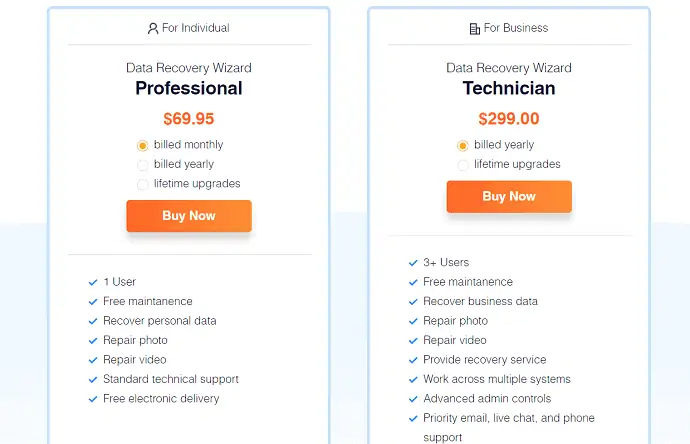
Восстановление данных EaseUS доступно в двух планах: профессиональный и технический. Ежемесячный план доступен по цене 69,95 долларов США, годовой — 99,95 долларов США, а пожизненная лицензия доступна по цене 149,95 долларов США. План Technician стоит 299 долларов США в год и 499 долларов США за пожизненные обновления.
Все перечисленные выше инструменты являются обновленными инструментами Windows 11 для восстановления потерянных или поврежденных данных, создания разделов диска, более быстрой передачи приложений и файлов и резервного копирования отсканированных данных.
- Связанный: Как показать или скрыть значки на рабочем столе в Windows 10
- 7 лучших способов настроить внешний вид Windows 10
Я надеюсь, что это руководство помогло вам узнать о Windows 11: полная информация, которую вам нужно знать . Если вы хотите что-то сказать, дайте нам знать через разделы комментариев. Если вам понравилась эта статья, поделитесь ею и подпишитесь на WhatVwant в Facebook, Twitter и YouTube, чтобы получать дополнительные технические советы.
Windows 11: полная информация, которую вам нужно знать — часто задаваемые вопросы
Как проверить соответствует ли устройство системным требованиям Windows 11 или нет?
С помощью приложения Checker вы можете узнать, совместима ли ваша система с Windows 11 или нет.
Может ли Windows 11 поддерживать приложения Android на ПК?
да. Вы можете использовать приложения Android на ПК с Windows 11.
Каковы основные функции Windows 11?
Основными функциями Windows 11 являются виджеты, совместимые с приложениями Android, поддержка многозадачности, светлый и темный режимы с закругленными углами, интеграция с Microsoft Teams и многое другое.
Как скачать виндовс 11?
Для начала вам нужно знать, работает ли ваше устройство на более ранней версии Windows или нет, и системные требования. Если все в порядке, вы можете загрузить Windows 11, присоединившись к инсайдерской программе Windows 11, или использовать сборщик Windows 11 EaseUs.
